-
0/10
ممکن است برای هر کسی پیش بیاید که گوشی اندرویدی یا آیفون خود را گم کرده یا مفقود شود. در این صورت لازم است کاربر اقداماتی انجام داده و از راه دور اقدام به پاک کردن حافظه آیفون یا گوشی اندرویدی خود کرده و از لو رفتن اطلاعات شخصی جلوگیری کنند.
اگر گوشی هوشمند یا تبلت شما یکی از محصولات اپل باشد، میتوانید از راه دور با استفاده از برنامه Find My دستگاه خود را پیدا کنید یا در صورت نیاز حافظه آن را پاک کنید. افراد با استفاده از این برنامه شرکت اپل میتوانند به راحتی گجت گم شده خود را پیدا کنند.
برای انجام اینکار در ابتدا باید در گوشی هوشمند خود نرم افزار Find My را اجرا کرده و سپس Apple ID خود را در این بخش وارد کنید. پس از انجام این کار شما باید رمز Apple ID را وارد کنید و وارد یک صفحه جدید شوید. در این صفحه باز شده شما میتوانید نقشه محلی که در آن قرار گرفتهاید را مشاهده کنید.
اگر به قسمت پایین صفحه دقت کنید متوجه میشوید که لیست دستگاههایی که از همین Apple ID استفاده میکنند در این قسمت وجود دارد. برای مشاهده کامل تمام دستگاهها شما نیاز دارید تا یک گجت دیگر مانند Apple Watch خود را به Apple ID وارد شده در گوشی آیفون Sync (همگام سازی) کنید.
در این صورت شما میتوانید دستگاههای خود در پایین صفحه مشاهده کنید و با لمس هر کدام به سمت این گجتها هدایت شوید. نکته جالب توجه در رابطه با این قابلیت این است که در صورت نیاز، گجت گم شده مانند آیفون، ساعت هوشمند و… تولید صدا میکنند و پیدا کردن آنها در محیطهای سر بسته راحتتر است.
ناگفته نماند که این روش برای زمانی کاربردی است که گوشی هوشمند شما مفقود شده باشد. اگر دستگاه شما دزدیده شده باشد از این روش نمیشود برای پیدا کردن آن اقدام کرد؛ زیرا گجت شما توسط سارق خاموش خواهد شد. به همین دلیل در این شرایط بهتر است تا از روش پاک کردن حافظه آیفون از راه دور استفاده کنید.
پاک کردن حافظه آیفون از راه دور
برای انجام این کار شما باید برنامه Find My را روی گوشی هوشمند خود نصب کنید و سپس Apple ID خود را در این برنامه وارد کنید. هنگامی که گوشی هوشمند خود را برای اولین بار راهاندازی میکنید از شما خواسته میشود تا این نرم افزار را بسته به نیاز خود تنظیم کنید.
زمانی که این کار را انجام دادید از روی کامپیوتر خود به آدرس icloud.com/#find رفته و در صفحه باز شده Apple ID و رمز آن را وارد کنید. سپس گزینه All Devices را انتخاب کرده و حافظه دستگاهی را که میخواهید پاک کنید، در این بخش انتخاب کنید.
بعد از آن یک صفحه دیگر نمایش داده میشود که باید در این قسمت اطلاعات مختصری را وارد کرده و پس از وارد کردن این اطلاعات گزینه Erase iPhone فعال میشود. در صورت انتخاب کردن این گزینه، برای بار دیگر باید رمز Apple ID خود را در این بخش وارد کنید.
نکته جالب توجهی که در رابطه با پاک کردن حافظه آیفون وجود دارد این است که پس از حذف اطلاعات دستگاه، باید یک شماره تلفن و یک پیام را در سایت iCloud وارد کنید. سپس اطلاعات وارد شده بعد از پاک شدن حافظه آیفون روی صفحه نمایش آن نمایش داده میشود. این احتمال وجود دارد تا در صورتی که دستگاه شما مفقود شده باشد و توسط شخص دیگری پیدا شود، شماره تلفن و پیام وارد شده در سایت iCloud به یک راه ارتباطی میان شما و شخص یابنده تبدیل شود.
هنگامی که این مراحل را طی کردید به بخش پایانی روش پاک کردن حافظه آیفون از راه دور میرسید. قسمت آخر این روش این است که دستگاه مفقود شده باید به اینترنت متصل باشد و در صورتی که به اینترنت دسترسی نداشته باشید، حافظه دستگاه پاک نخواهد شد. اما به محض اینکه دستگاه به اینترنت متصل شود فرآیند پاک شدن حافظه آیفون آغاز میشود.
اگر توانستید تا با این روش گوشی هوشمند خود را پیدا کنید یا یک دستگاه جدید خریداری کردید، این امکان وجود دارد تا با استفاده از iCloud Backup اطلاعات قبلی خود را بازیابی کنید. پس از بازیابی اطلاعات متوجه میشوید که تمام قسمتهای گوشی قبلی شما به این بخش اضافه شده و حتی تنظیمات گوشی هوشمند شما همانند گذشته خواهد بود.
زمانی که از این روش برای پاک کردن حافظه آیفون استفاده میکنیم چه اتفاق دیگری میافتد؟
در ابتدا یک ایمیل برای تایید شدن به حساب کاربری شما (Apple ID) ارسال میشود. سپس Activation Lock همچنان روی دستگاه شما باقی میماند؛ زیرا از بین رفتن این بخش میتواند امنیت گجت شما را تهدید کند. بعد از آن باید Apple ID و رمز آن را وارد کنید تا به بخش بعدی هدایت شوید.
این موضوع بسیار مهم است که اگر از این روش استفاده کنید و حافظه آیفون خود را پاک کنید، دیگر نمیتوانید با استفاده از برنامه Find My گوشی هوشمند خود را ردیابی کنید.
نکته جالب توجه این است که اگر گجت خود را در نزدیکی یک Wi-Fi که در گذشته از آن استفاده میکردید (مانند Wi-Fi یک کافه یا رستوران) رها کنید، این امکان وجود دارد تا به راحتی Apple Watch یا Mac خود را در آن محل پیدا کنید.
اگر از نرم افزار Apple Pay استفاده میکنید این بخش برای شما غیر فعال میشود و تمام کارتهای وارد شده در این برنامه (مانند کارت اعتباری و کارت شناسایی) منقضی میشوند و دیگر امکان استفاده از آنها وجود ندارد. این موضوع امنیت دستگاه را افزایش میدهد و دیگر سارق نمیتواند از اطلاعات شخصی شما استفاده کند.
اگر گوشی آیفون خود را با استفاده از روش احراز هویت دو مرحلهای ایمن کرده باشید، با این روش گوشی هوشمند شما از لیست دستگاههای مورد اعتماد خارج شده و دسترسی این گجت به بخشهای مختلف محدود میشود. همانطور که در بالا اشاره کردیم میتوانید با استفاده از روشهای مختلف پس از حذف اطلاعات گوشی خود، حافظه گجتهای خود را از طریق iCloud بازیابی کنید.
لغو روش پاک شدن حافظه آیفون به صورت خودکار
در بالا به این موضوع اشاره کردیم که اگر شما تمام مراحل حذف شدن حافظه این دستگاهها را انجام دهید، میتوانید اطلاعات گوشی مفقود شده را از بین ببرید. اما اگر این گجت به اینترنت دسترسی نداشته باشد، باید منتظر اتصال آن به اینترنت باشید.
این احتمال وجود دارد پس از انجام این مراحل دستگاه مورد نظر را پیدا کنید. اما اگر آن را به اینترنت متصل کنید باید منتظر بمانید تا اطلاعات آن گجت به صورت کامل حذف شود. برای جلوگیری از این فرآیند میتوانید تا با وارد شدن دوباره به سایت iCloud از انجام این کار جلوگیری کنید.
هنگامی که وارد این سایت میشوید میتوانید با کلیک کردن روی دستگاه مورد نظر گزینه Stop Erase Request را مشاهده کنید، با انتخاب این گزینه از حذف شدن حافظه دستگاه خود جلوگیری میکنید.
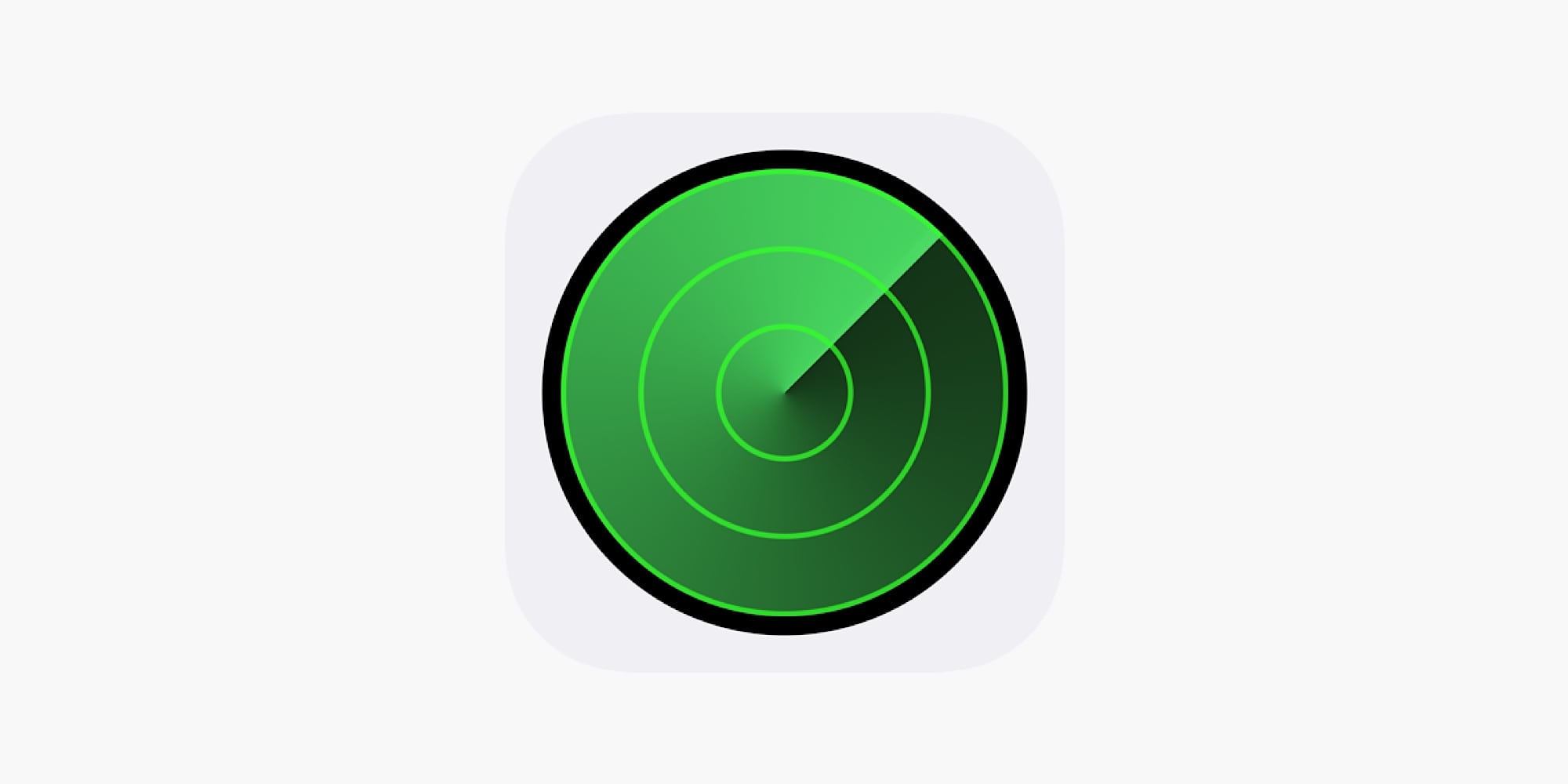

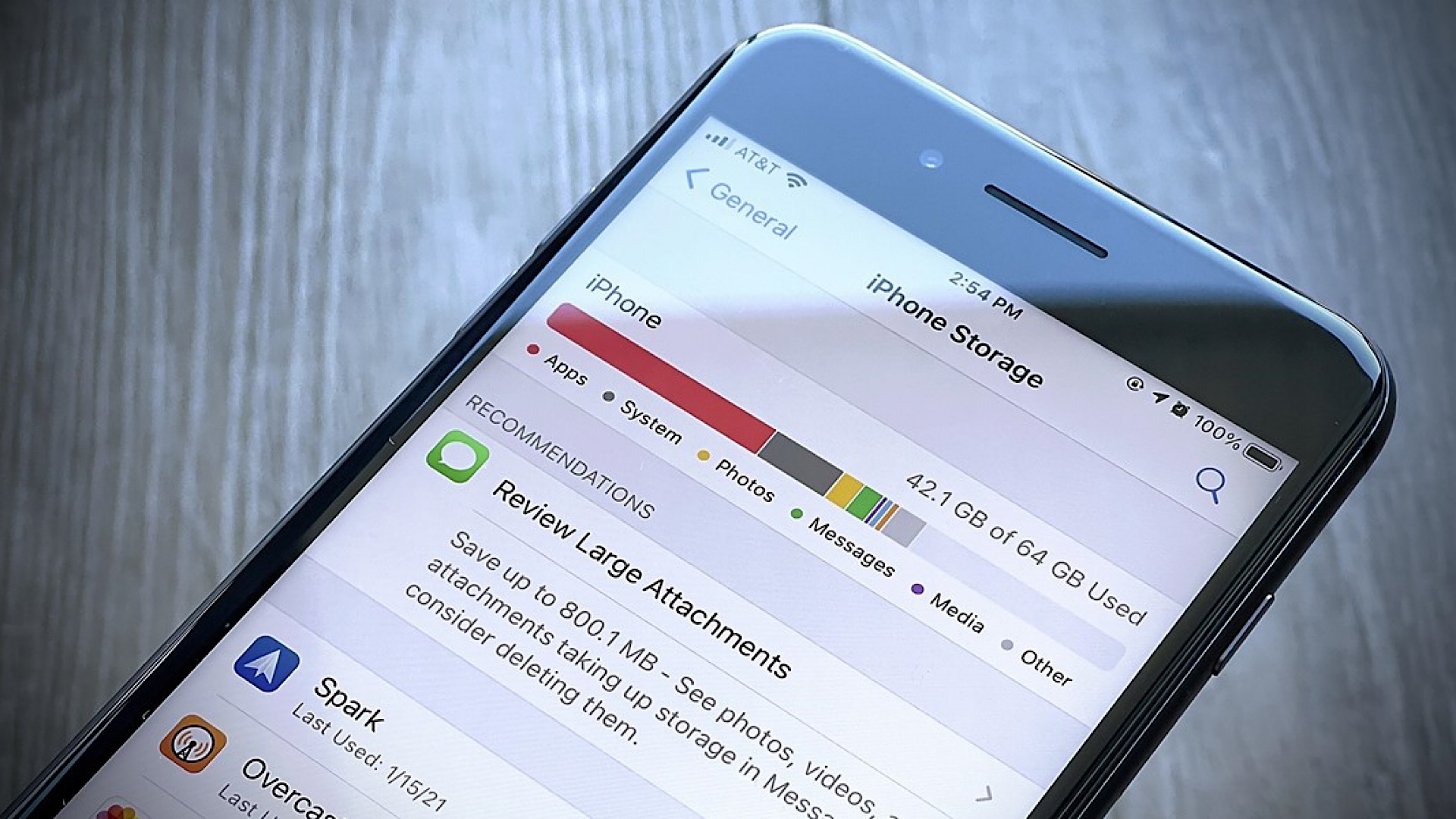
نظرات
دیدگاه خود را اشتراک گذارید